
El asistente Google Now, que es uno de los mejores del mercado aunque su funcionalidad no es igual a la de Cortana o Siri, se incluye en el sistema operativo Android desde hace ya un tiempo. Este desarrollo permite, por ejemplo, ejecutar acciones mediante el reconocimiento de voz o proporcionar información interesante para el usuario de forma constante mediante el uso de tarjetas. Te indicamos cómo establecer la configuración adecuada para ti y que le saque todo el partido que es posible.
Las posibilidades de Google Now son muy amplias, ya que es capaz de dar uso a otras aplicaciones que se tienen instaladas, como por ejemplo el gestor de correo electrónico o la aplicación de mapas, y reconoce cuales son tus gustos para mostrarte noticias relacionadas -e, incluso, lugares que pueden ser de tu interés si sales de viaje-. Por lo tanto, tenerlo activado y en funcionamiento es una buena idea (pese al aumento de consumo que esto supone).
Configuración básica de Google Now
A continuación proporcionamos los pasos a realizar para que el funcionamiento sea óptimo en cualquier terminal Android, ya sea un teléfono o tablet. Bien es cierto que hay algunas posibilidades avanzadas que se pueden gestionar, pero no son las que indicaremos ya lo que buscamos es establecer lo estrictamente necesario para que el funcionamiento del asistente sea el adecuado (realizaremos otro artículo en el que explicaremos mucho más a fondo cómo darle uso a Google Now).
Lo primero es llegar a la configuración de Google Now en Android, lo que se hace con la aplicación Ajustes de Google y buscando en el Aparado Servicios. Aquí veras un opción en la que aparece el nombre del asistente y, también, donde es posible gestionar las búsquedas que se hacen con el dispositivo. Selecciónalo.
Ahora debes ir estableciendo y comprobado que las configuraciones que comentamos están exactamente como indicamos:
-
Cuentas y privacidad: aquí no se deben hacer grandes cambios y, simplemente, se debe revisar que la cuenta de Gmail indicada es la correcta y, quizá, que el filtro SafeSearch tiene activado el deslizador (este bloquea contenido inadecuado, por ejemplo en las imágenes, lo que puede ser una posibilidad muy adecuada para los más pequeños).
-
Idioma de búsqueda: esto es muy importante, y en algunos casos las instalación realizada no se efectúa de forma correcta y mantiene en Inglés como el elegido. Se debe revisar que se tiene seleccionado Español para que tanto las búsquedas como los contenidos -y cualquier otra opción- se adaptan a nuestro idioma.
-
Voz: apartado esencial para la gestión de acciones por reconocimiento. Se debe establecer el español y, luego, en Detectar OK Google activar el deslizador que parece en la nueva ventana para que al decir esto se abra Google Now. Es muy recomendable descargar el idioma español en Reconocimiento de voz sin conexión, para prevenir un mal funcionamiento en zonas sin cobertura. Y, además, el bloqueo de palabras ofensivas debe estar activado, en especial en terminales para niños.
-
Búsqueda en teléfono: aquí lo ideal es no cambiar nada de la configuración que viene por defecto.
-
Tarjetas Now: Se debe asegurar que el deslizador de mostrar tarjetas está activado, para que Google Now sea efectivo a la hora de suministrar información. Además, aquí es posible gestionar el historial de estas y establecer que no aparezcan en la barra de notificaciones (esto es perfecto si se utiliza en widget en pantalla).
-
Información: aquí simplemente se pude ver la versión de la aplicación de Google que se tiene instalada. Es útil si se cree que hay una más moderna y se desea realizar la instalación a mano.
Otros conceptos básicos del sistema operativo de Google los puedes conocer en el siguiente listado con sus correspondientes enlaces:
- Qué es y para qué sirve la conectividad NFC
- Opciones de seguridad en la pantalla de bloqueo
- Opciones adicionales de la conectividad WiFi
- Cómo instalar aplicaciones fuera de la tienda Play Store
- Cómo gestionar la ubicación en tu terminal Android
- Cómo aumentar la seguridad cifrando tu teléfono o tablet
- Cómo compartir contenidos de forma rápida
- Cómo inhabilitar aplicaciones preinstaladas
- Cómo seleccionar las aplicaciones predeterminadas
- Cómo establecer un límite de consumo de datos
- Cómo cambiar el teclado en un teléfono o tablet
- Cómo mandar los mapas de Google desde un ordenador a tu terminal
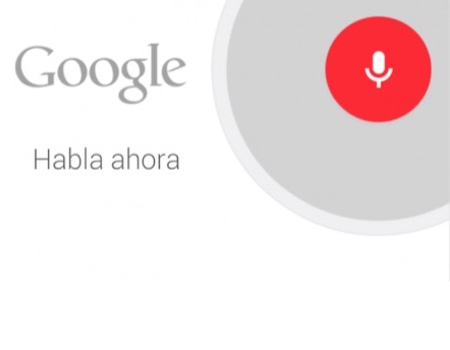
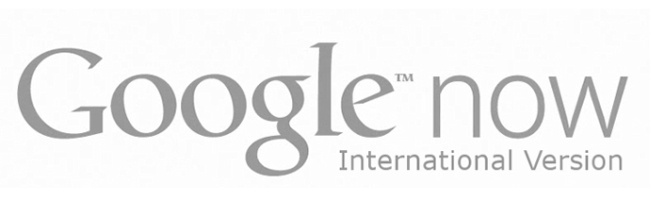





La verdad es que he probado todos los asistentes nombrados en este post, entre otros, y sinceramente no he encontrado ninguno que sea mejor que sherpa, lo usaba hace años, lo deje de usar porque me dijeron que siri era mejor (mentira, lo comprobé) y de nuevo volvi a usar sherpa qie la verdad que mejoró bastante con respecto a cuando lo usé por primera vez